在当今数字时代,电脑显示器是日常工作中不可或缺的一部分。高清线电脑显示器以其出色的图像质量、高分辨率和色彩准确性,为用户提供了良好的视觉体验。然而,一...
2025-03-31 4 电脑显示器
随着现代工作与娱乐对视觉体验要求的提高,保持电脑显示器的清晰度成了用户普遍关心的问题。良好的显示效果不仅影响工作效率,还直接关系到眼部健康。本文将详细指导你如何调整和优化你的电脑显示器清晰度,并分享一些实用技巧。
分辨率是影响显示器清晰度的关键因素之一。想要获得最佳的视觉体验,首先需要了解你的显示器支持的最高分辨率。
关键操作步骤:
步骤1:查看显示器规格,确认其分辨率。
步骤2:在电脑的显示设置中调整为推荐的分辨率。
实用技巧:
尽量使用显示器推荐的原生分辨率,这通常是制造商经过优化的设置。
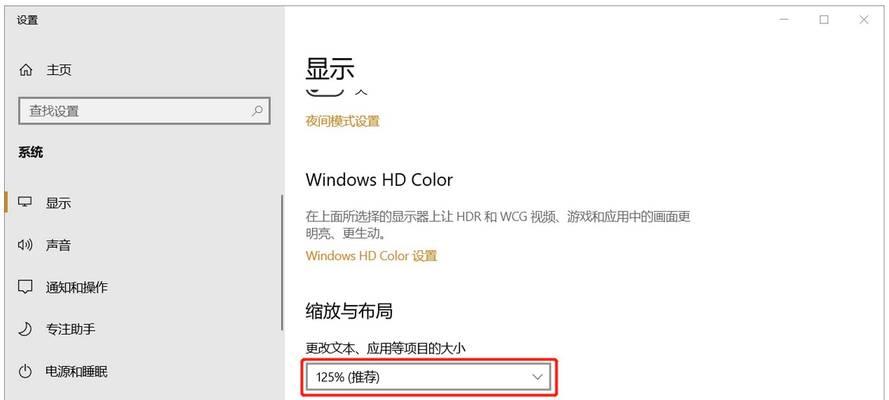
适当的显示比例与缩放设置能够使文字和图像更清晰地展示在屏幕上。
关键操作步骤:
步骤1:进入显示设置。
步骤2:调整显示比例或缩放设置,以达到最清晰的视觉效果。
常见问题解答:
问题:显示器过小,但调高分辨率后字体太小怎么办?
解答:可以考虑使用Windows的显示比例或Mac的缩放功能来调整。

准确的色彩显示与适宜的亮度是清晰度的另一个重要组成部分。
关键操作步骤:
步骤1:使用操作系统的色彩校准工具或第三方软件。
步骤2:按照指导进行色彩和亮度的校准。
实用技巧:
技巧1:在光线充足的环境中校准显示器,以获得更准确的结果。
技巧2:定期校准显示器,以保持色彩和亮度的稳定性。
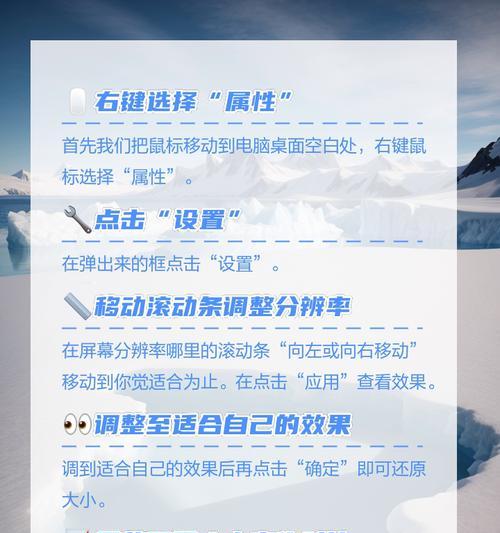
显示器驱动程序的更新通常包含性能改进和错误修复,能够间接提升清晰度。
关键操作步骤:
步骤1:访问显示器制造商的官网下载最新的驱动程序。
步骤2:按照安装向导进行驱动程序的更新。
常见问题解答:
问题:如何知道我的显示器驱动是否需要更新?
解答:可通过设备管理器或使用第三方软件检测驱动程序状态。
保持显示器清洁及适当的环境光线也是确保清晰度的重要步骤。
关键操作步骤:
步骤1:使用干净、柔软的布料和专门的清洁剂清洁显示器屏幕。
步骤2:减少直射显示器的光线,并尽可能保持周围环境光线均匀。
实用技巧:
技巧1:定期清洁显示器,避免灰尘和指纹影响清晰度。
技巧2:采用抗反射屏幕保护膜以减少眩光和反射。
劣质或损坏的视频线缆可能会降低显示器显示质量。
关键操作步骤:
步骤1:检查当前使用的视频线缆是否符合显示器规格。
步骤2:若有必要,更换为高质量的HDMI、DP或其他标准的视频线缆。
实用技巧:
技巧:选择较新标准的线缆,如HDMI2.0或DisplayPort1.4,以支持更高清晰度的传输。
操作系统的视觉效果设置也会影响显示的清晰度。
关键操作步骤:
步骤1:在操作系统的设置中找到视觉效果或外观设置。
步骤2:根据需求调整或关闭一些不必要的视觉效果。
常见问题解答:
问题:如何在保持美观的同时提升系统性能?
解答:调整为平衡模式,既能保证一定的视觉效果,又不会对性能造成太大负担。
系统文件的损坏可能会导致显示效果异常。
关键操作步骤:
步骤1:使用系统自带的工具如sfc/scannow(Windows系统)来检查系统文件。
步骤2:修复发现的任何损坏文件。
实用技巧:
技巧:定期进行系统维护和文件扫描,预防显示问题的发生。
通过上述八个步骤和技巧,你可以有效地调整电脑显示器清晰度到最佳状态。切记,显示器的清晰度不仅仅取决于硬件,合理的设置和定期维护同样重要。希望本文对你有所帮助,让你的视觉体验更加完美。
标签: 电脑显示器
版权声明:本文内容由互联网用户自发贡献,该文观点仅代表作者本人。本站仅提供信息存储空间服务,不拥有所有权,不承担相关法律责任。如发现本站有涉嫌抄袭侵权/违法违规的内容, 请发送邮件至 3561739510@qq.com 举报,一经查实,本站将立刻删除。
相关文章

在当今数字时代,电脑显示器是日常工作中不可或缺的一部分。高清线电脑显示器以其出色的图像质量、高分辨率和色彩准确性,为用户提供了良好的视觉体验。然而,一...
2025-03-31 4 电脑显示器

随着科技的发展,电脑显示器技术日新月异,消费者在市场上选择一款高质量的显示器变得更加重要。govo作为市面上的一个品牌,其显示器质量究竟如何呢?本文将...
2025-03-31 7 电脑显示器

在处理多任务时,分屏功能显得尤为重要。它允许用户同时在两个或更多显示器上查看不同的应用程序和窗口,极大地提高了工作效率。戴尔作为知名的电脑品牌,其显示...
2025-03-31 10 电脑显示器

电脑显示器是用户与数字世界连接的重要窗口,其呈现的图像质量直接影响工作与娱乐体验。当出现“泼墨现象”时,即显示器屏幕上出现色块、条纹或者不规则的色斑,...
2025-03-30 18 电脑显示器

在现代社会,多人协作与多任务处理越来越成为日常工作的一部分。电脑显示器4屏支架的出现不仅节省了桌面空间,还提高了工作效率。但在享受多屏工作带来的便利之...
2025-03-30 21 电脑显示器

随着科技的发展,电脑显示器的性能日益增强,屏幕尺寸也更加多元化。特别是在24寸显示器成为家庭和办公的热门选择后,如何快速激活并使用新显示器,成为许多用...
2025-03-30 16 电脑显示器